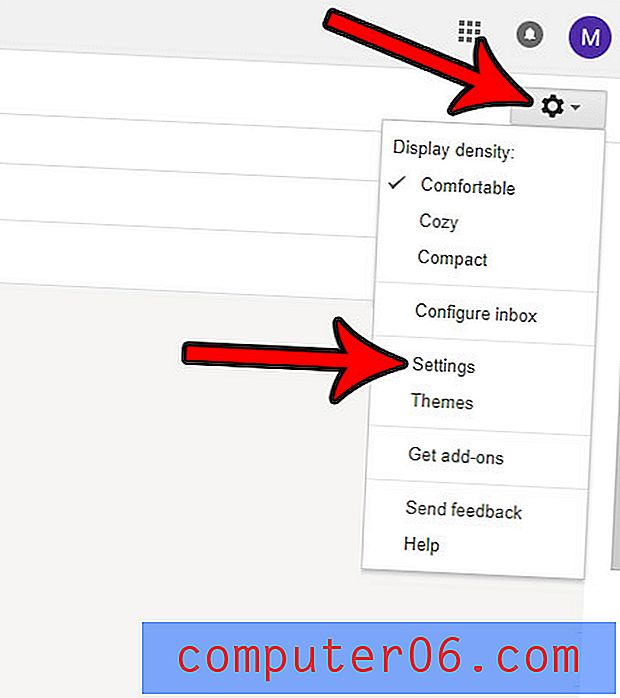Promijenite mogućnosti prelaska prstom za iPhone e-poštu
Zasloni osjetljivi na dodir moraju biti kreativni na način na koji dopuštaju korisnicima da mijenjaju stavke na svojim ekranima, a prelazak prstom s lijeve ili desne strane zaslona postao je čest način da se to postigne. Na iPhoneu prelazak prstom može biti dobar način za brisanje predmeta, ali može vam omogućiti i označavanje stavki u poštanskom sandučiću e-pošte.
Ali ako niste zadovoljni onim što emitovanje prsta lijevo ili desno može napraviti, možete to promijeniti da biste učinili nešto drugo. Naš vodič u nastavku pokazat će vam kako odabrati što prelazite prstom s lijeve i desne strane na određenu e-poštu na vašem iPhoneu.
Odaberite što ćete prelaziti lijevo ili desno u e-poštu s iPhoneom
Koraci u vodiču ispod izvedeni su na iPhoneu 5, u iOS-u 8. Ranije verzije iOS-a možda nemaju mogućnost izmjene ove postavke.
Korak 1: Dodirnite ikonu postavki .

2. korak: Pomaknite se prema dolje i odaberite opciju Pošta, Kontakti, Kalendari .
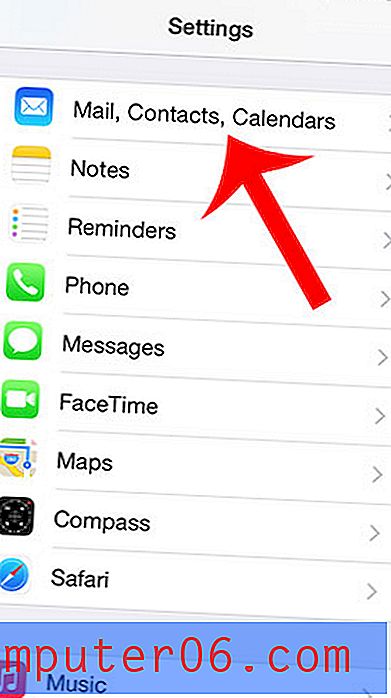
3. korak: Pomaknite se prema dolje i dodirnite gumb Mogućnosti prelaska prstom .
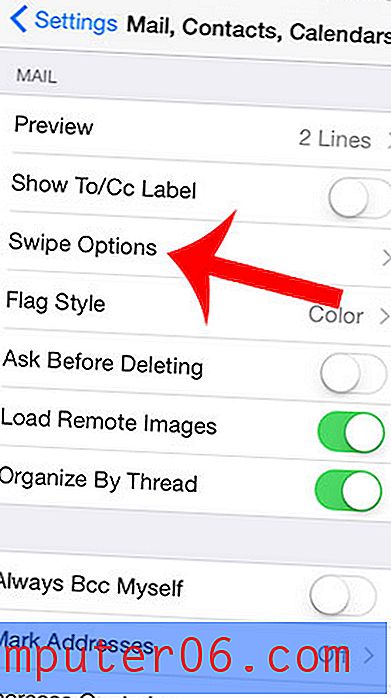
Korak 4: Odaberite opciju Prelazite prstom ulijevo ili prelazite udesno da biste odredili što će ta radnja učiniti. Imajte na umu da trebate dodirnuti zasivljenu riječ strelicom.
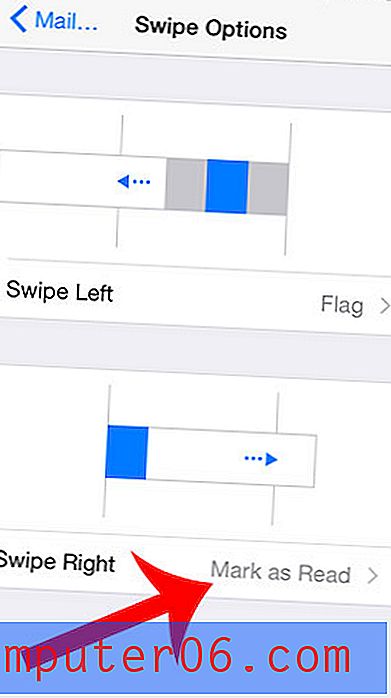
Korak 5: Odaberite željenu radnju koja će se izvesti za taj pomak. Sada možete dodirnuti gumb Natrag u gornjem lijevom kutu ekrana ako se želite vratiti i promijeniti postavku i za drugi prst.
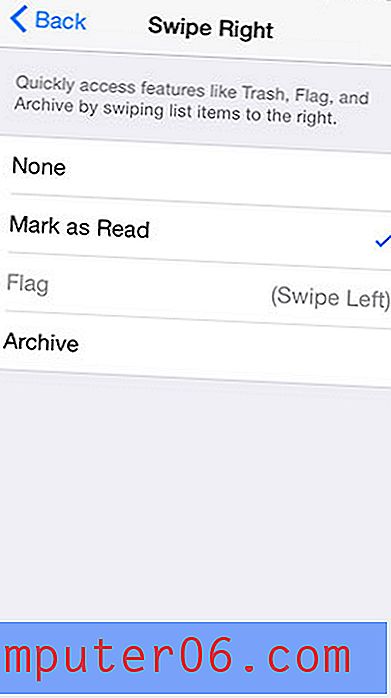
Jeste li zabrinuti da e-pošta zauzima previše prostora na vašem iPhoneu? Ovdje pročitajte kako biste saznali kako provjeriti stvarnu količinu prostora koju upotrebljava vaša iPhone aplikacija za poštu.